Come spostare un grafico con i tasti freccia in Excel?
In Excel, possiamo utilizzare i tasti freccia (Su, Giù, Sinistra, Destra) sulla tastiera per spostare rapidamente immagini e forme. Tuttavia, quando si cerca di spostare un grafico utilizzando questi tasti, non funzionerà correttamente. In questo articolo, vi mostrerò un trucco semplice per completare questa operazione in Excel.
Sposta grafico con i tasti freccia in Excel
Sposta grafico con i tasti freccia in Excel
È possibile spostare il grafico utilizzando i tasti freccia Su, Giù, Sinistra, Destra seguendo questi passaggi:
1. Tenere premuto il tasto Ctrl, quindi fare clic sinistro sul grafico con il mouse; appariranno quattro cerchi su ogni angolo del grafico, come mostrato nello screenshot seguente:
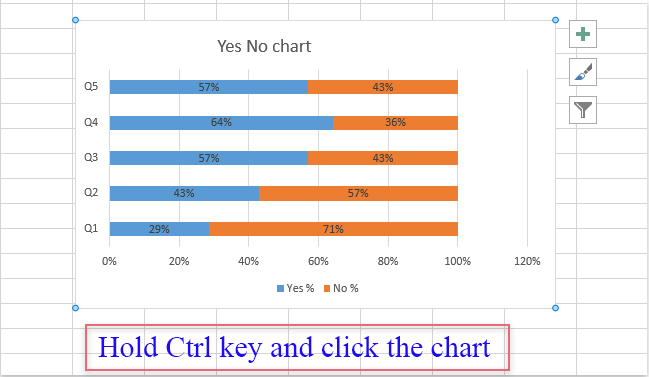
2. Ora potete utilizzare i tasti freccia sulla tastiera per spostare il grafico secondo necessità.
I migliori strumenti per la produttività in Office
Potenzia le tue competenze in Excel con Kutools per Excel e sperimenta un'efficienza mai vista prima. Kutools per Excel offre oltre300 funzionalità avanzate per aumentare la produttività e farti risparmiare tempo. Clicca qui per ottenere la funzione di cui hai più bisogno...
Office Tab porta le schede su Office e rende il tuo lavoro molto più semplice
- Abilita la modifica e lettura a schede in Word, Excel, PowerPoint, Publisher, Access, Visio e Project.
- Apri e crea più documenti in nuove schede della stessa finestra invece che in nuove finestre.
- Aumenta la produttività del50% e riduce centinaia di clic del mouse ogni giorno!
Tutti gli add-in Kutools. Un solo programma di installazione
La suite Kutools for Office include add-in per Excel, Word, Outlook & PowerPoint più Office Tab Pro, ideale per i team che lavorano su più app di Office.
- Suite tutto-in-uno — Add-in per Excel, Word, Outlook & PowerPoint + Office Tab Pro
- Un solo programma di installazione, una sola licenza — configurazione in pochi minuti (pronto per MSI)
- Funzionano meglio insieme — produttività ottimizzata su tutte le app Office
- Prova completa30 giorni — nessuna registrazione, nessuna carta di credito
- Massimo risparmio — costa meno rispetto all’acquisto singolo degli add-in